Преобразование OGG в MP4: сенсационные инструменты для преобразования аудиофайлов в видео
Вы не можете ожидать, что выбранный вами проигрыватель откроет любой формат. В случае с OGG проигрыватели MP4 не смогут просматривать файлы OGG в проигрывателе MP4. Преобразование OGG в MP4 может заставить его работать. Кроме того, MP4 является универсальным видеоформатом, что позволяет воспроизводить его практически на всех носителях и видеоплеерах. Узнайте, как изменить OGG на MP4 прочитав абзацы после прыжка.
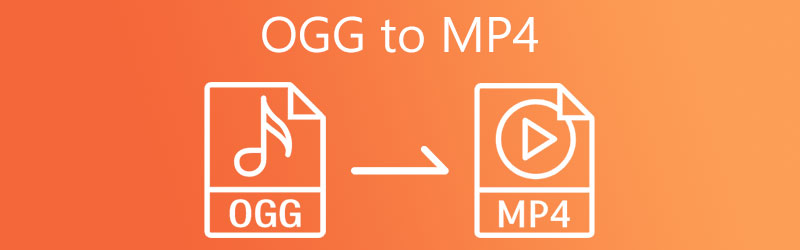

Часть 1. Как конвертировать OGG в MP4 на рабочем столе
1. Перенесите OGG в MP4 с помощью Vidmore Video Converter.
Возможно, вы хотите конвертировать файлы в стабильной программе или вам не нужны дополнительные инструменты, такие как интернет, для работы. Смотрите не дальше, чем Видео конвертер Vidmore. Программа предоставляет пользователям возможность конвертировать файлы не только в формат мультимедиа, но и в форматы, совместимые с портативными устройствами. Другими словами, вы можете экспортировать файлы в форматы iPhone, Samsung, HTC и Huawei. Таким образом, вы можете легко воспроизводить файлы AC3 на своих мобильных устройствах. Ознакомьтесь с пошаговой процедурой использования этого аудио конвертера OGG в MP4.
Шаг 1. Приобретите конвертер OGG в MP4
Начните с приобретения инструмента. Вы можете получить нужный установщик из предоставленного Скачать бесплатно ссылки внизу. После установите и запустите программу.
Шаг 2. Импортируйте файлы OGG
Далее поставьте галочку Плюс кнопку подписи в главном интерфейсе, чтобы открыть папку с файлами на вашем компьютере. Кроме того, вы можете импортировать их, перетащив прямо в область загрузки.
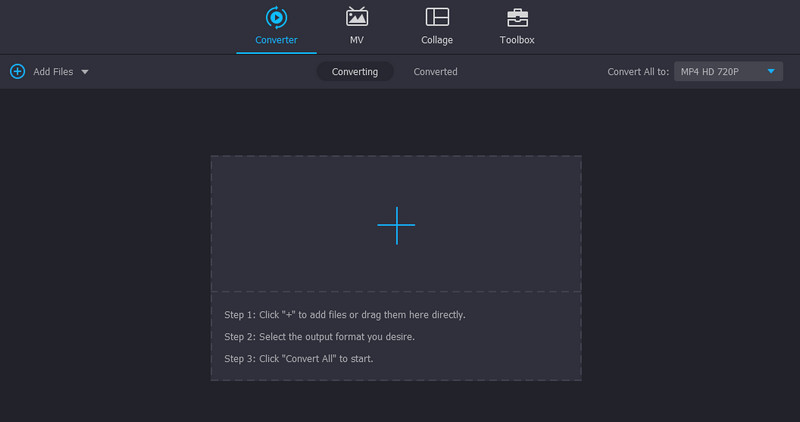
Шаг 3. Установите MP4 в качестве выходного формата
Теперь откройте Профиль меню и перейдите к видео вкладку, чтобы увидеть все доступные форматы видео. Затем выберите MP4 формат, за которым следует предустановка, соответствующая вашим потребностям.
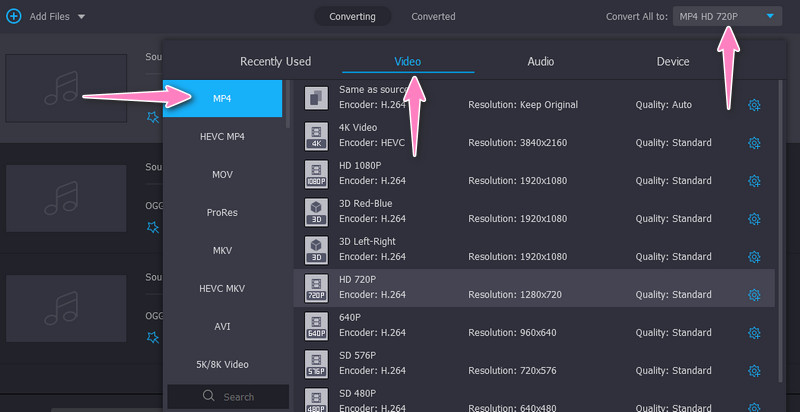
Шаг 4. Конвертируйте OGG в MP4
Подтвердив изменения, поставьте галочку Конвертировать все кнопку, чтобы начать процесс преобразования. Скорость преобразования зависит от размера и количества обрабатываемых файлов. В любом случае, это должно быть сделано менее чем за минуту или две.
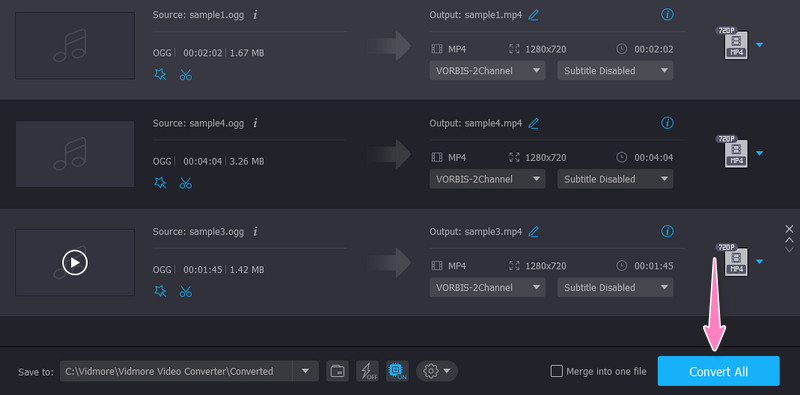
2. Измените OGG на MP4 с помощью AVC Ultimate.
AVC Ultimate — это настольная программа, которая предлагает тысячи выходных форматов. Это позволяет вам конвертировать во многие видео / аудио форматы. Существуют форматы MP4 для таких устройств, как телевизор, продукты Microsoft, HTML Embed video и т. д. Помимо преобразования, вы также можете использовать приложение для записи компакт-дисков, видеомагнитофон и проигрыватель. Узнайте, как использовать этот инструмент, выполнив следующие действия.
Шаг 1. Загрузите бесплатно конвертер OGG в MP4 этой программы с официального сайта.
Шаг 2. Перетащите файл OGG, который вы хотите преобразовать, прямо в интерфейс приложения.
Шаг 3. Вы увидите выходной профиль в правом верхнем интерфейсе, отметьте Профиль меню и выберите MP4 в качестве выходного формата. Наконец, нажмите на Конвертируйте сейчас! кнопка.
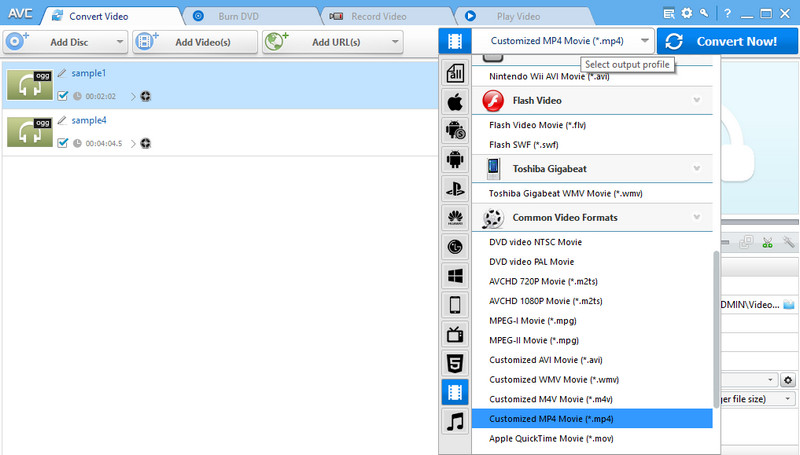
3. Превратите OGG в MP4 с помощью VLC Media Player.
Последним инструментом, который предлагает преобразование из OGG в MP4, является VLC Media Player. Это может помочь вам конвертировать OGG в MP4 на Mac, Windows и Linux. Кроме того, он поддерживает распространенные и стандартные форматы вывода, включая MP4, WebM, ASF и т. д. Вы можете обратиться к приведенным ниже шагам, чтобы получить практический опыт работы с программой.
Шаг 1. Возьмите копию программы с официального сайта и установите ее на свой компьютер. После этого запустите его, чтобы увидеть его рабочий интерфейс.
Шаг 2. Далее перейдите к Медиа > Конвертировать/Сохранить. Затем Открытые СМИ появится окно. Отсюда нажмите на добавлять и выберите файлы OGG, которые вы хотите конвертировать.
Шаг 3. В нижней части окна нажмите кнопку Конвертировать / Сохранить кнопку и выберите MP4 из меню «Профиль», чтобы установить его в качестве выходного формата.
Шаг 4. Наконец, нажмите Начало чтобы начать процесс преобразования.
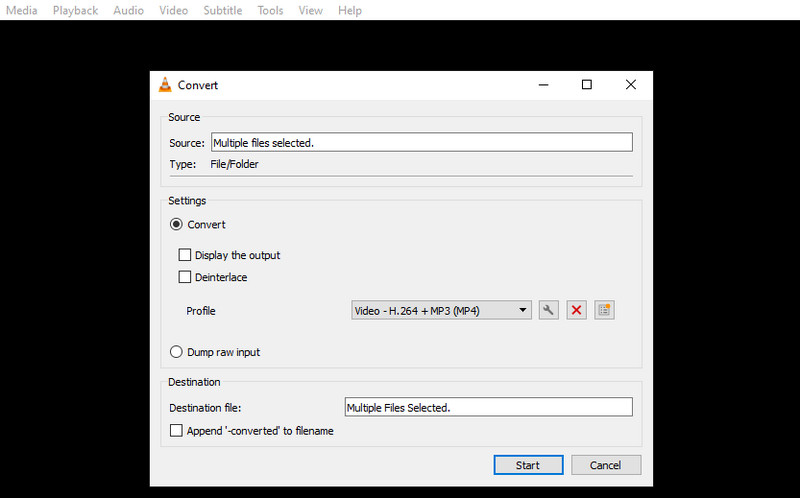
Часть 2. Как перенести OGG в MP4 онлайн
1. Конвертируйте OGG в MP4 с помощью 1. Vidmore Free Video Converter Online
Если вам нужна специальная программа, которая поможет вам напрямую конвертировать медиафайлы с веб-страницы, вам следует использовать Vidmore Free Video Converter Online - бесплатный онлайн-конвертер видео. Этот веб-сервис позволяет переключаться с аудио на видео или наоборот. Другими словами, вы можете конвертировать аудио и видео форматы. Кроме того, пользователи могут конвертировать в форматы, совместимые с портативными устройствами, включая iPhone, Samsung, Huawei, HTC и многие другие. Обратитесь к приведенным ниже инструкциям, чтобы бесплатно конвертировать OGG в MP4 онлайн.
Шаг 1. Вы должны посетить веб-сайт инструмента, используя любой браузер на вашем компьютере. Запустите браузер и введите ссылку программы в адресную строку, чтобы перейти на домашнюю страницу.
Шаг 2. Импортируйте файлы OGG, нажав кнопку Добавить файлы для конвертации кнопка. Это откроет папку с файлами на вашем компьютере. Найдите и загрузите их в программу.
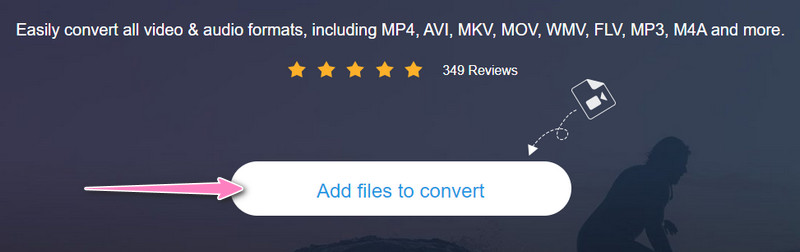
Шаг 3. Затем выберите выходной формат, отметив MP4 под видео формат. Последовательно, вы можете редактировать параметры, нажимая кнопку Настройки значок. Хит в порядке для подтверждения изменений.
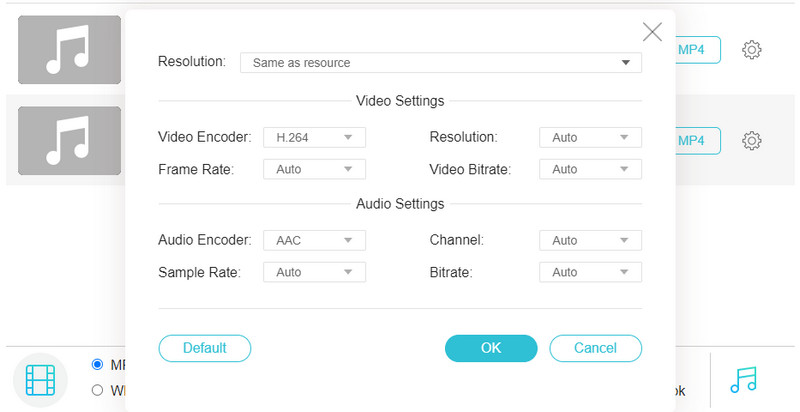
Шаг 4. Когда закончите, нажмите Перерабатывать кнопку, чтобы начать процесс преобразования.
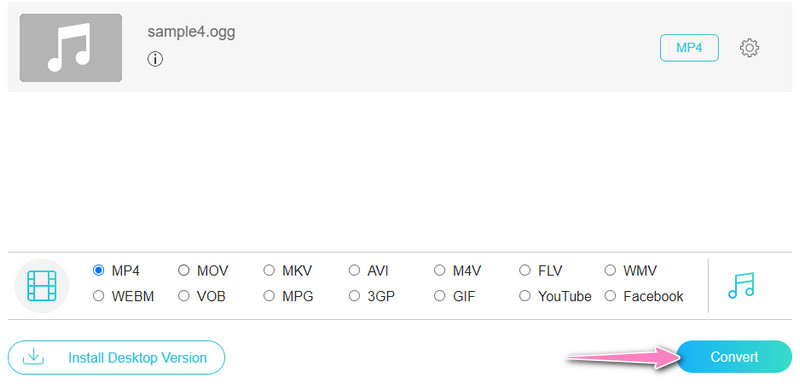
2. Преобразуйте OGG в MP4 с помощью CloudConvert.
Возможно, вы ищете другую программу, которая поможет вам изменить формат с OGG на MP4. В этом случае вам следует попробовать CloudConvert. Что отличает этот инструмент от остальных, так это наличие расширенных опций. Вы можете редактировать разрешение видео, профиль, частоту кадров, кодек, аудиоканалы, частоту дискретизации, громкость и битрейт. Кроме того, вы можете обрезать медиафайлы и добавлять субтитры и водяные знаки по своему усмотрению. Теперь расскажем, как использовать онлайн-конвертер OGG в MP4 CloudConvert.
Шаг 1. Перейдите на сайт программы с помощью браузера, которым вы обычно пользуетесь.
Шаг 2. После этого нажмите на Выберите файл кнопку на главной странице и импортируйте файлы OGG.
Шаг 3. Затем выберите видео вкладка и MP4 формат чтобы установить его в качестве целевого формата.
Шаг 4. Затем отметьте «Преобразовать», чтобы преобразовать файлы OGG в MP4.
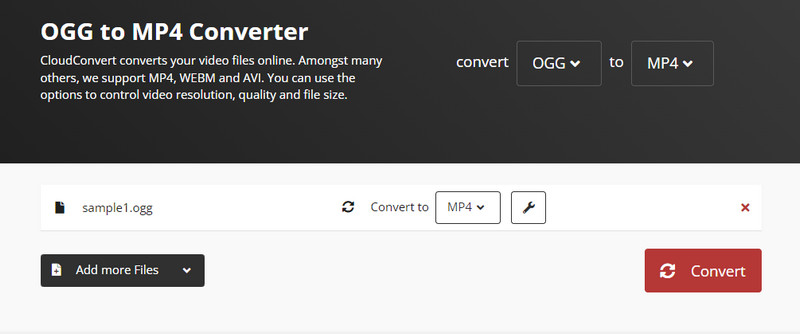
Часть 3. Часто задаваемые вопросы о преобразовании OGG в MP4
Что такое ОГГ?
OGG — это один из форматов контейнеров, в котором можно хранить аудио- и видеопотоки. Однако не большинство медиаплееров принимают или воспроизводят его без ошибок. Другими словами, вам нужна специальная программа, чтобы играть в нее.
Могу ли я конвертировать OGG в MP3?
Да. Если вам нужно преобразовать OGG в MP3, вы можете использовать следующие инструменты, описанные выше. Это преобразование поможет вам уменьшить размер файла OGG при сохранении качества.
Как открыть файлы OGG в Windows 10?
Вы можете воспроизводить файлы OGG с помощью медиаплееров, таких как VLC, MPlayer, Xion Audio Player и т. д.
Вывод
Это самые эффективные решения конвертировать OGG в MP4. Выберите правильный метод и программу в зависимости от ваших потребностей. Кроме того, обязательно проверьте скорость конвертации, протестировав каждый инструмент.
ОГГ и MP4
-
Конвертировать MP4
-
Конвертировать OGG
-
Редактировать MP4


